Использование Hyper-V для создания частного облака (часть 1)
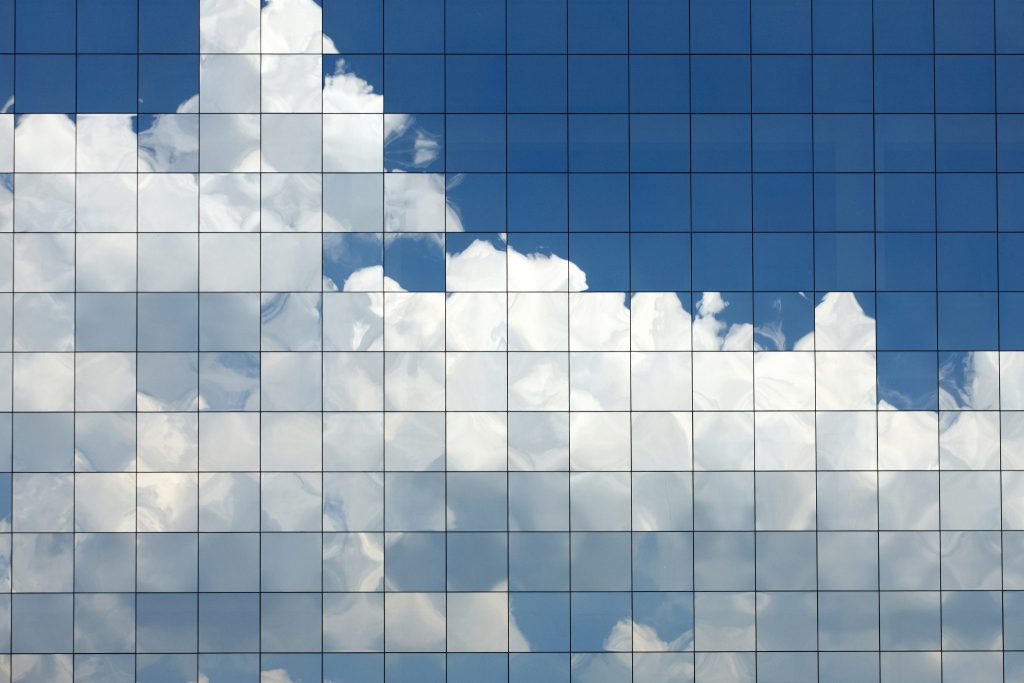
- Использование Hyper-V для создания частного облака (часть 4)
- Использование Hyper-V для создания частного облака (часть 5)
- Использование Hyper-V для создания частного облака (часть 6)
- Использование Hyper-V для создания частного облака (часть 7)
- Использование Hyper-V для создания частного облака (часть 8)
- Использование Hyper-V для создания частного облака (часть 9)
- Использование Hyper-V для создания частного облака (часть 10)
Введение
За последние несколько лет облака стали очень популярны. Облака «инфраструктура как услуга» (IaaS) предлагают беспрецедентную степень гибкости, поскольку они позволяют быстро выделять и развертывать новые виртуальные машины.
Хотя я не могу отрицать преимущества использования облаков IaaS, я всегда не хотел использовать их для своей организации, потому что, как только вы начинаете передавать серверы на аутсорсинг во внешние облака, вы становитесь полностью зависимым от вашего интернет-соединения. Если ваше интернет-соединение прерывается (или зависает из-за чрезмерного трафика), в результате страдает ваша способность доступа к своим серверам.
Те, кто хочет добиться гибкости облака IaaS, но не хочет рисковать потерей доступа к своим сетевым серверам во время отключения Интернета, могут получить лучшее из обоих миров, создав частное облако.
В этой серии статей я покажу вам, как построить частное облако, которое можно использовать для быстрого развертывания различных типов сетевых серверов. Облако будет иметь портал самообслуживания, который позволит администраторам (или пользователям, если вы разрешите им) использовать простой веб-интерфейс для выбора ресурсов, которые они хотят предоставить, и ролей сервера, которые они хотят развернуть. Например, с помощью нескольких щелчков мыши администратор может развернуть новый контроллер домена или новый сервер Exchange.
Требования к Active Directory
Решение для частного облака, которое я буду демонстрировать в этой серии статей, зависит от наличия инфраструктуры Active Directory. Из-за того, как будет построено частное облако, вам необходимо иметь физические контроллеры домена. Если вы создадите частное облако, а затем попытаетесь выполнить миграцию с физического на виртуальный на своих контроллерах домена, вы, вероятно, окажетесь в ситуации, когда ваше частное облако станет недоступным. Чтобы этого не произошло, по крайней мере один контроллер домена (а лучше несколько) должен существовать вне виртуальной среды.
Набор средств развертывания Майкрософт
Первым шагом в создании нашего частного облака является установка Microsoft Deployment Toolkit 2010. Microsoft Deployment Toolkit — это бесплатный инструмент, который можно скачать здесь.
Для целей этой серии статей я буду устанавливать Microsoft Deployment Toolkit на физический сервер, который будет доступен для других серверов, составляющих частное облако. Microsoft Deployment Toolkit не является востребованным приложением, поэтому вам не нужно использовать выделенный сервер. Сервер, который вы будете использовать, будет служить хранилищем для образов развертывания. Это означает, что вам нужно убедиться, что вы используете сервер, на котором достаточно свободного места на диске для образов развертывания, которые вы хотите создать. Эти образы должны быть доступны через общий сетевой ресурс (который мы создадим позже).
Установка набора средств развертывания Microsoft
Размер Windows Deployment Toolkit составляет всего около 15 МБ. После загрузки запустите исполняемый файл, и запустится мастер установки Microsoft Deployment Toolkit. Для этой статьи я буду использовать обновление 1 (5.1.1642.01) инструментария.
Нажмите «Далее», чтобы пропустить экран приветствия мастера, и вы попадете на экран, на котором вас попросят принять лицензионное соглашение. После этого нажмите Далее. Теперь вы должны увидеть экран с вопросом, какие компоненты вы хотите установить. Идите вперед и выберите установку всех компонентов (это выбор по умолчанию) и нажмите «Далее», а затем «Установить и закончить».
Создание общей папки развертывания
Теперь, когда Windows Deployment Toolkit установлен, вам нужно создать общий ресурс для развертывания. Для этого откройте Deployment Workbench, щелкните правой кнопкой мыши контейнер Deployment Shares и выберите команду New Deployment Share в появившемся контекстном меню, как показано на рисунке A.
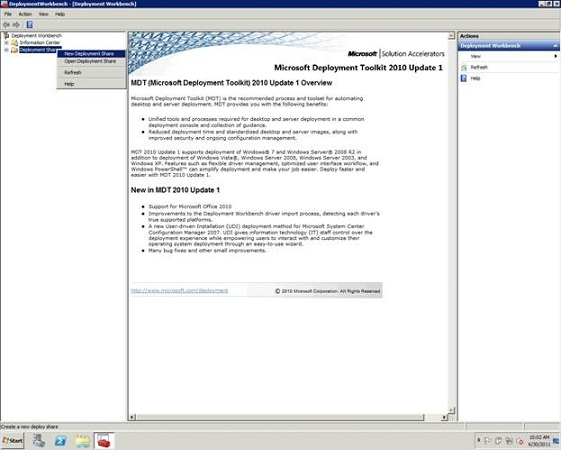
Рисунок A. Щелкните правой кнопкой мыши контейнер Deployment Share и выберите команду New Deployment Share в контекстном меню.
При попытке создать общий ресурс развертывания есть вероятность, что вы увидите сообщение об ошибке, в котором говорится, что вам нужна более новая версия пакета автоматической установки Windows. Если вы получили это сообщение, вы можете загрузить пакет автоматической установки Windows. Имейте в виду, что перед установкой этой версии пакета автоматической установки необходимо установить пакет обновления 1 (SP1) для Windows Server 2008 R2. Пакет обновления можно скачать здесь.
Когда вы укажете Deployment Workbench создать новый общий ресурс развертывания, Windows запустит мастер создания общего ресурса развертывания. На начальном экране мастера вас попросят указать путь к общему ресурсу развертывания, как показано на рисунке B. Это путь, по которому будут храниться все ваши образы развертывания. Таким образом, вы должны позаботиться о том, чтобы выбрать место с большим количеством свободного места на диске.
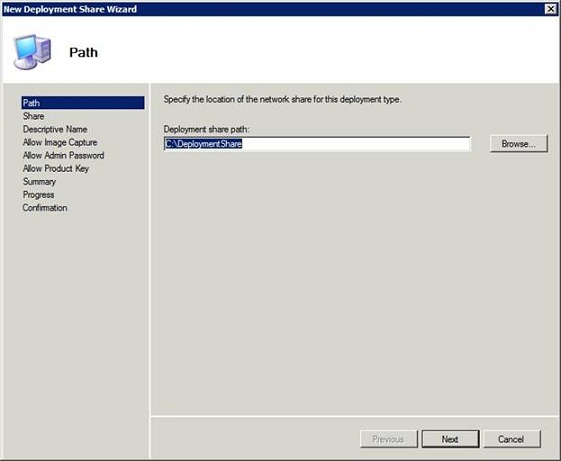
Рисунок B: Вы должны выбрать место с большим количеством свободного места на диске.
Нажмите «Далее», и вам будет предложено указать имя создаваемого общего ресурса развертывания. Как видно на рисунке C, имя по умолчанию — DeploymentShare$. Символ $ в конце имени общего ресурса делает общий ресурс невидимым.
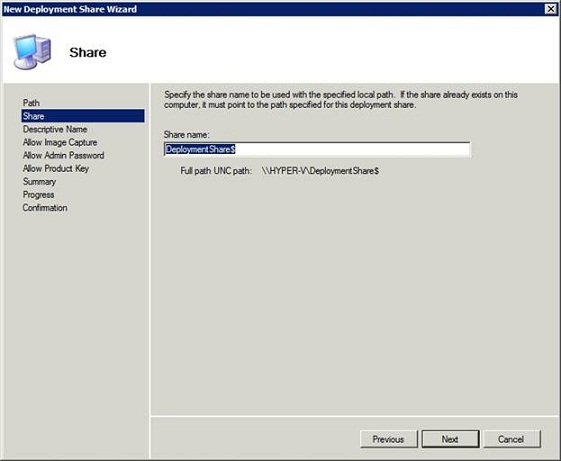
Рисунок C. По умолчанию создается скрытый общий ресурс.
Когда вы нажмете «Далее», вам будет предложено ввести описание общего ресурса, который вы создаете. Для целей этой статьи я буду использовать описание MDT Deployment Share по умолчанию.
Нажмите «Далее», и мастер спросит вас, следует ли записывать образ во время развертывания «голого железа». Оставьте эту опцию включенной и нажмите «Далее».
На следующем экране вас спросят, хотите ли вы запрашивать у пользователей пароль администратора. Я рекомендую оставить эту опцию неотмеченной, потому что мы действительно не хотим, чтобы наши пользователи знали локальный административный пароль.
Когда вы нажмете «Далее», мастер спросит вас, хотите ли вы, чтобы Windows запрашивала у пользователей ключ продукта. В интересах полной автоматизации процесса создания мы будем жестко кодировать ключи продукта, поэтому оставьте этот параметр не выбранным.
Когда вы нажмете «Далее», вы увидите сводку параметров конфигурации, которые вы выбрали. Найдите минутку, чтобы прочитать сводную информацию, чтобы убедиться, что все верно. Предполагая, что все в порядке, нажмите «Далее», чтобы создать общий ресурс развертывания. Когда процесс завершится, нажмите «Готово».
Если вы развернете контейнер «Общие ресурсы развертывания», вы должны увидеть общий ресурс развертывания с именем, которое вы указали в мастере. Этот общий ресурс развертывания содержит ряд вложенных папок, которые мы будем использовать при связывании образов операционной системы с общим ресурсом. Вы можете увидеть, как выглядит новый общий ресурс развертывания, на рисунке D.
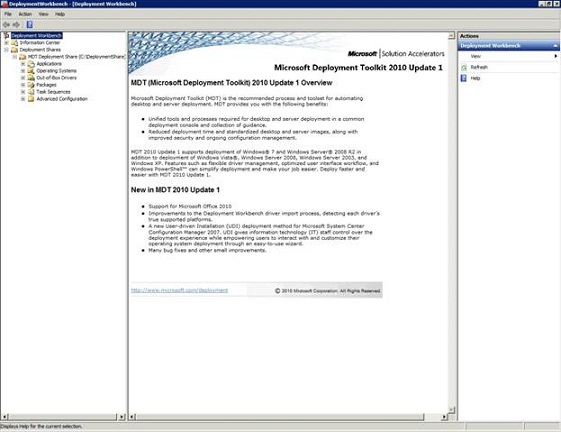
Рисунок D: Новый общий ресурс развертывания содержит несколько подконтейнеров.
Вывод
Теперь, когда мы создали общий ресурс развертывания, пришло время добавить в него несколько операционных систем. Я покажу вам, как это сделать во второй части.
- Использование Hyper-V для создания частного облака (часть 4)
- Использование Hyper-V для создания частного облака (часть 5)
- Использование Hyper-V для создания частного облака (часть 6)
- Использование Hyper-V для создания частного облака (часть 7)
- Использование Hyper-V для создания частного облака (часть 8)
- Использование Hyper-V для создания частного облака (часть 9)
- Использование Hyper-V для создания частного облака (часть 10)